Ve čtvrtém článku série návodů pro začátečníky zabývající se pluginem WooCommerce se podíváme na nastavení DPH.
Nastavení DPH najdete ve WordPress administraci, když v levém menu kliknete na WooCommerce -> Nastavení a vyberete záložku DPH. Jak už jméno napovídá, najdete zde detailní nastavení daně z přidané hodnoty (DPH).
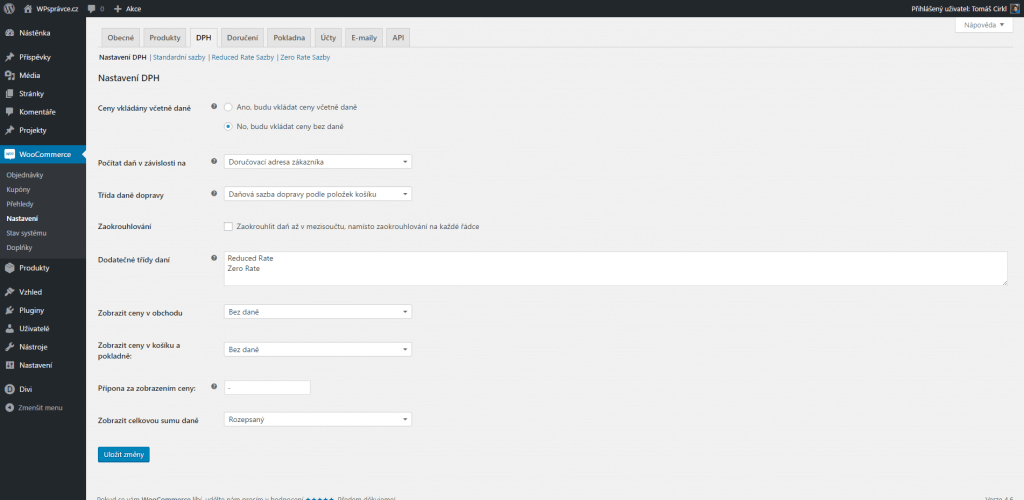
Jakmile se do nastavení DPH dostanete, všimněte si, že pod záložkami jsou sazby DPH, kde ve výchozím nastavení najdete Standardní sazby, Reduced Rate Sazby, Zero Rate Sazby. Tyto sazby jsou důležité v případě, že prodáváte různé zboží, na které se vztahují různé úrovně DPH.
Například pokud prodáváte klasické knihy a ebooky, tak pro každé se počítá DPH jinak. Jedno má standardní sazbu 21% a druhé sníženou sazbu 10%.
Ale nejdříve si projděme základní nastavení v podzáložce Nastavení DPH.
Poznámka: DPH aktivujete v záložce Obecné položka Povolit daně.
Nastavení DPH
Ceny vkládány včetně daně
Způsob zadávání ceny a následného vypočítání DPH. Můžete si vybrat možnost:
- Ano, budu vkládat ceny včetně daně – v tomto případě se DPH bude vypočítávat ze zadané částky a je již v ceně obsažené (cena se nezmění).
- Ne, budu vkládat ceny bez daně – v tomto případě se DPH vypočítá ze zadané částky a přičte se k zadané ceně.
Počítat daň v závislosti na
Pokud zákazník vytvoří objednávku z jiné země, než kde je obchod, tak se podle tohoto nastavení počítá DPH. Na výběr máte tři možnosti, podle kterých se bude počítat daň:
- Doručovací adresa zákazníka
- Fakturační adresa zákazníka
- Základní adresa obchodu
Doporučuji zde nastavit Základní adresa obchodu, protože si nikdy nemůžete být jisti, odkud je objednávka poslána.
Třída daně dopravy
V tomto nastavení určíte do jaké sazby DPH spadá doprava. Ve výchozím nastavení je zde Daňová sazba dopravy podle položek košíku, kde pak záleží na produktech v košíku. Nicméně lze zde také přímo vybrat, která sazba se na dopravu bude aplikovat.
Ve výchozím nastavení máte na výběr:
- Daňová sazba dopravy podle položek košíku
- Standardní
- Reduced Rate
- Zero Rate
Zaokrouhlování
Tato zaškrtávací možnost ovlivní, jestli bude daň zaokrouhlena až na konci v součtu, nebo při každém kroku kalkulace.
Dodatečné třídy daní
WooCommerce umožňuje vytvoření dodatečných tříd daní (sazeb) pro produkty. Využít to můžete při různých sazbách DPH, které máme. Například v ČR jsou to sazby tři (základní, snížená a druhá snížená).
Třídy se vytvářejí tak, že se jejich jméno napíše na řádku v poli a při uložení se vytvoří. Standardní sazba je vytvořená automaticky.
Pokud bych tedy vytvářel internetový obchod, který by prodával zboží napříč všemi sazbami, pak bych to udělal následovně:
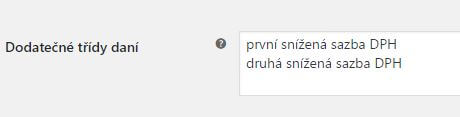
Standardní sazbu bych pak vzal jako základní. Při uložení nastavení se poté sazby vytvoří a upraví se i menu pod záložkami.
Zobrazit ceny v obchodu a Zobrazit ceny v košíku a pokladně
Zde si můžete nastavit v jakém tvaru se budou zobrazovat ceny v obchodu a v košíku. Na výběr máte:
- Včetně daně
- Bez daně
Přípona za zobrazením ceny
WooCommerce umožňuje také za cenu přidat vlastní text. Někdy se toto pole používá na dopsání textu včetně DPH/bez DPH.
Zobrazit celkovou sumu daně
Nastavení, jak bude vypadat celková suma daně, zda bude zobrazena:
- Jako jeden celek
- Rozepsaný
Nastavení sazeb DPH
Nyní se podíváme, jak nastavit sazby DPH. Postup u všech je stejný, pro příklad ukáži jak to bude vypadat pro standardní sazbu, která by měla být považována za výchozí v obchodě.
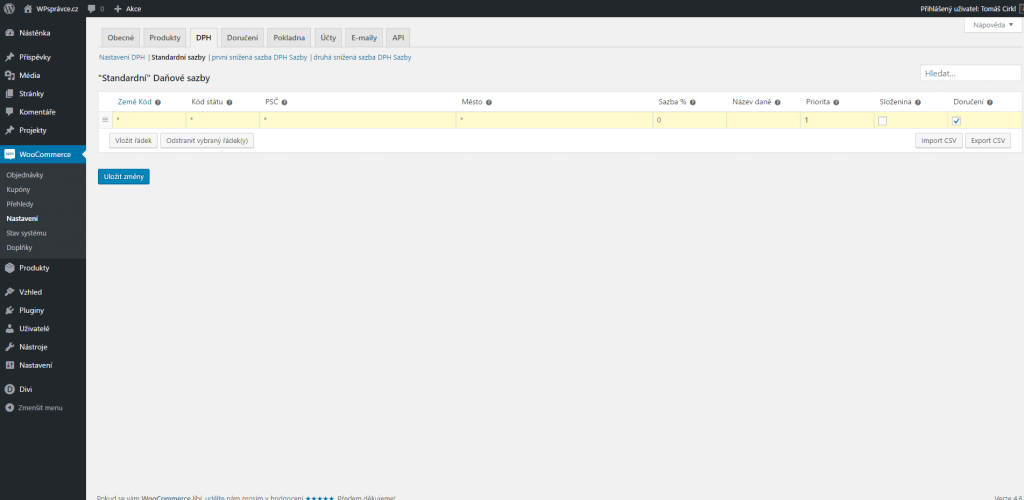
Nejprve si ale rozebereme jednotlivé sloupečky tabulky.
Země Kód
První atribut je Země Kód, do kterého by se měl napsat dvoupísmenný kód země. Kódy můžete najít na Wikipedii.
Pro Českou republiku je to CZ.
Kód státu
Kód státu je určen především pro země, které se skládají na státy (například USA). Princip je stejný, najdete si kód státu a napíšete jej.
PSČ
Další možnost dělení, pokud by se vám hodnota DPH měnila podle PSČ. V ČR to vůbec nevyužijete.
Město
Opět stejné jako PSČ, v ČR také nevyužitelné.
Sazba %
Důležité, sem napište číslo vyjadřující daň. Pro ČR je to u základní sazby 21%.
Název daně
Název hovoří za vše, v ČR se jedná o DPH.
Priorita
V případě, že využíváte vícero nastavení standardní sazby, tak priorita určuje pořadí, kdy se která sazba vezme v případě schody.
Složenina
Používá se u speciálních typů daní. V ČR nepotřebujete, nezaškrtávejte.
Doručení
Zaškrtnutím určíte, zda se daň může použít u doručení.
Nakonec nezapomeňte kliknout na tlačítko Uložit změny.
Shrnutí
Pokud vytváříte sazbu DPH pro Českou republiku, budete potřebovat jen sloupeček Země Kód, Sazba % a Doručení.

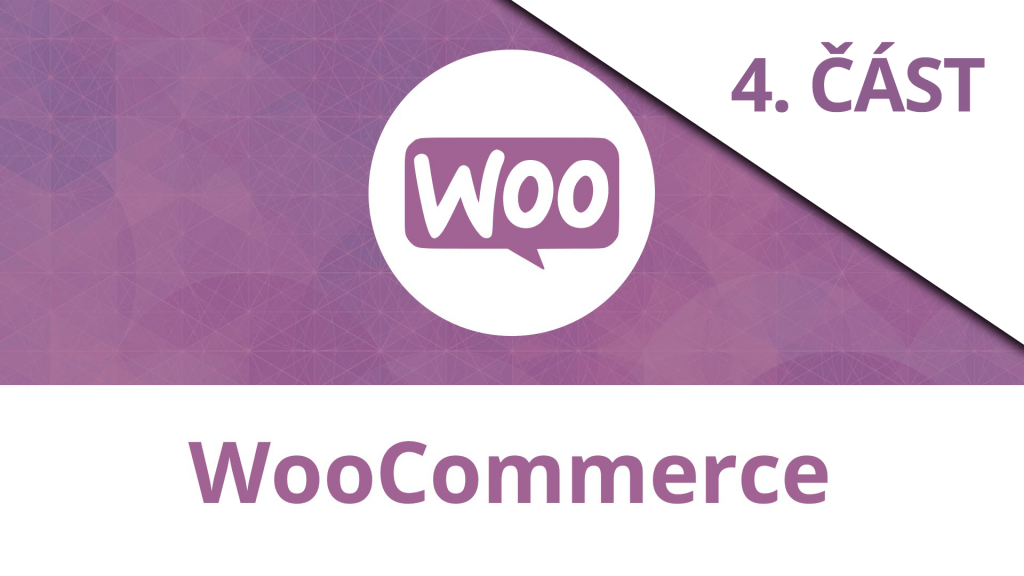
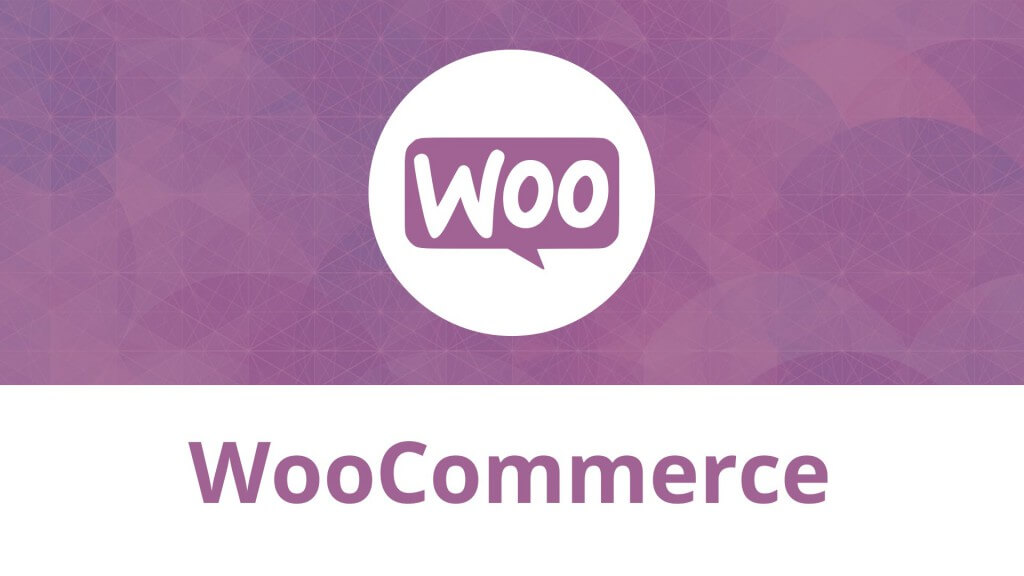
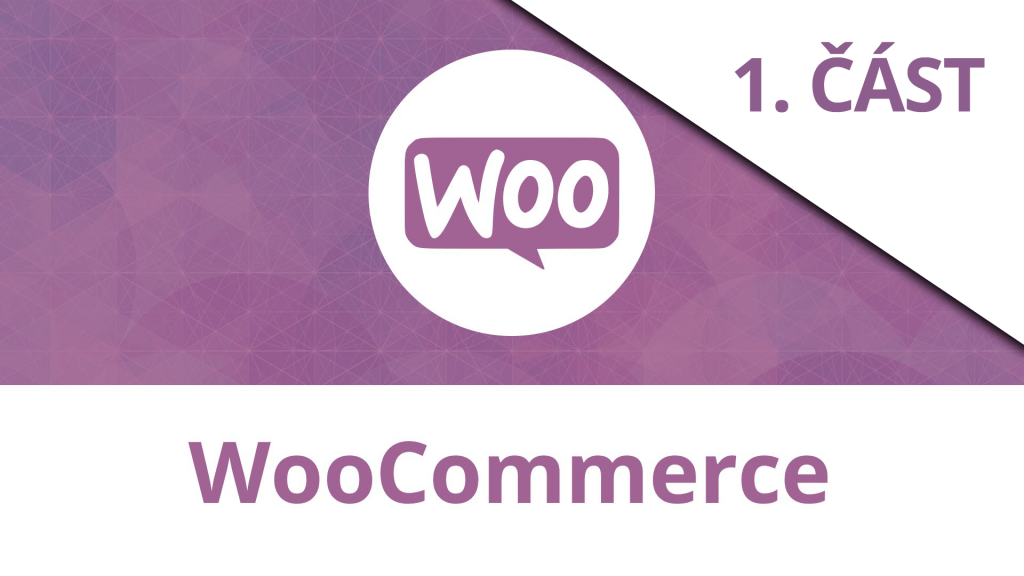
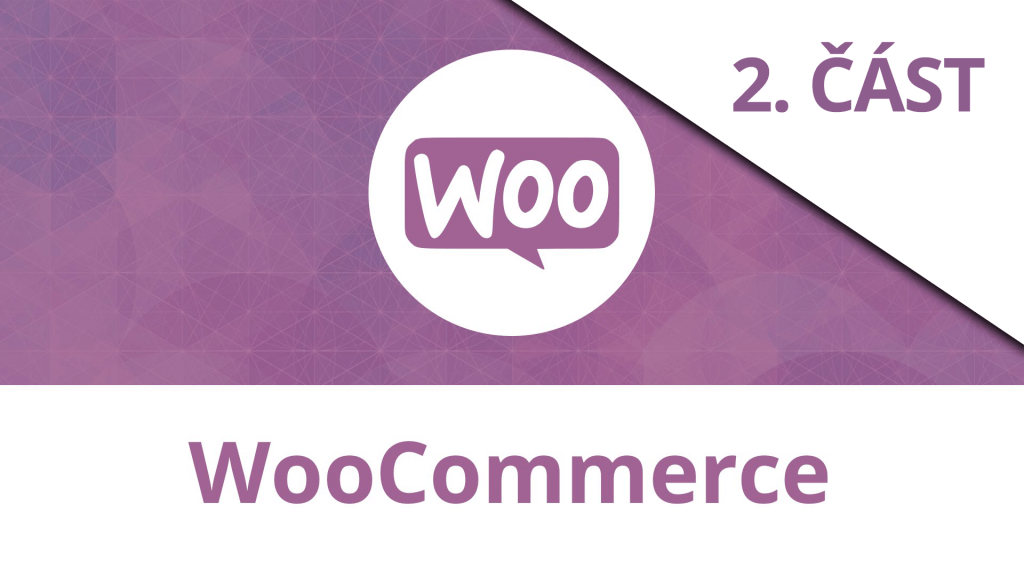
Určitě zajímavý seriál pro začátečníky, těším se na další díly. K příponě za zobrazením ceny bych doplnil informaci o zástupných znacích {price_including_tax} a {price_excluding_tax}, které se dají využít pro zobrazení obou cen. Pokud má někdo sortiment B2C i B2B, tak to může být užitečná funkce.
Super článek, je tu vše popsáno.
Jen bych měl na Vás dotaz, zdali nevíte proč se cena u {price_exluded/included_tax} nemění. Když si nechám takto cenu vypsat (u mne konkrétně bych rád vypsal cenu bez DPH) a mám zaškrnuto, že uvedená cena je včetně DPH proč se mi ukazuje stále stejná cena, tedy s DPH. Jakoby vůbec neprobíhal v pozadí žádný výpočet.
Dám příklad, mám produkt s cenou 1000 Kč, tento produkt má nastaveno ve Woo Taxable standart, standart sazba je podle návodu 21%, mám zašrktnuto že ceny produktu jsou včetně DPH a nechávám vypsat {price_excluding_tax}. U produktu se mi vytvoří teda další kolonka s cenou ALE znovu se vypíše 1000 Kč.
Zkoušel jsem i změnit nastavení, že cena produktu je uvedena bez DPH a místo excluding mám including a i tak to vypíše 1000 Kč.
Nevíte nebo neřešil jste tuto záležitost?
Děkuji.
S pozdravem
Jan Legner
Dobrý den
Zajímalo by mě jak nastavit DPH u dopravy, aby se nenačítalo při dopravě zdarma.
Nad určitou částku mám dopravu zdarma, ale DPH se ale i tak načítá k zvolené dopravě (např. Česká pošta 94 Kč + 21% DPH) i když má být doprava 0, tzn, i 0 DPH. Pokud mi tedy zákazník udělá objednávku na zboží např. za 1136 Kč vč. DPH, tak cena celkem má být bez dopravy, ale v rekapitulaci a stejně tak na vygenerované faktuře se zobrazuje ještě + 16.31 DPH za dopravu 0 Kč.
Dopravu zdarma mam nastavenou dle tohoto php kódu:
// Check the total value of items in cart
if (WC()->cart->cart_contents_total > 900) {
foreach ($rates as $key => $rate) {
// set price to zero
if ($key != ‘flat_rate:0’) {
$rates[$key]->cost = 0;
}
}
}
Jak nastavit DPH k dopravě, aby se od určité částky nákupu vůbec nenačítalo? Případně neexestuje jiné řešené nastavení dopravy zdarma.
Děkuji
Zdravím,
koukněte na tento návod, mělo by vám to pomoci:
https://stackoverflow.com/questions/50936025/override-all-shipping-costs-for-a-specific-shipping-class-in-woocommerce